2023-07-09 296
具体步骤如下:
1、进入桌面模式,首先桌面右键单击此电脑,选择属性;
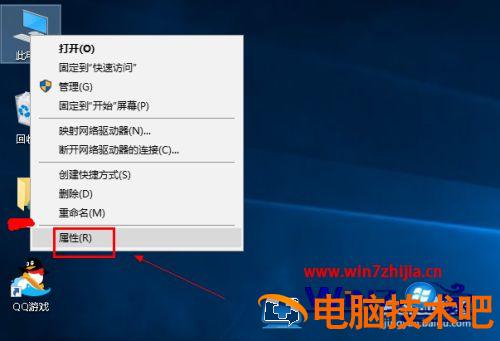
2、进入电脑属性界面。选择设备管理器;
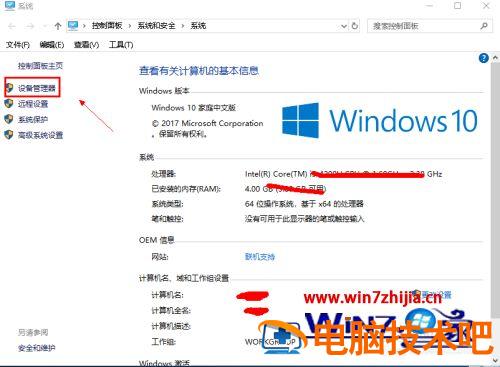
3、在设备管理器中选择显示适配器选项;
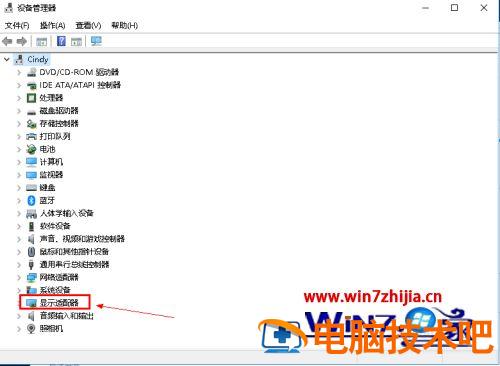
4、在显示适配器中有两个,那是因为小编电脑双显卡,右键单击独显选择更新驱动程序;
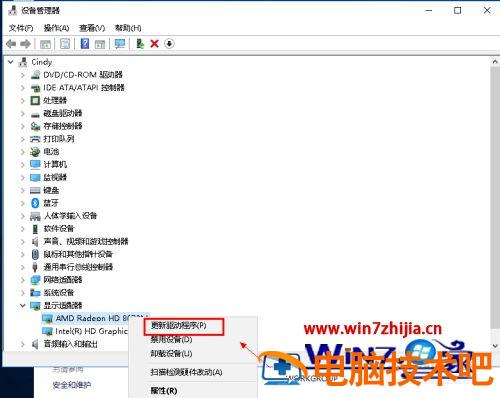
5、进入更新选项,如果你已经下载好驱动,点击浏览计算机上的驱动按钮,否则可以点击自动搜索;
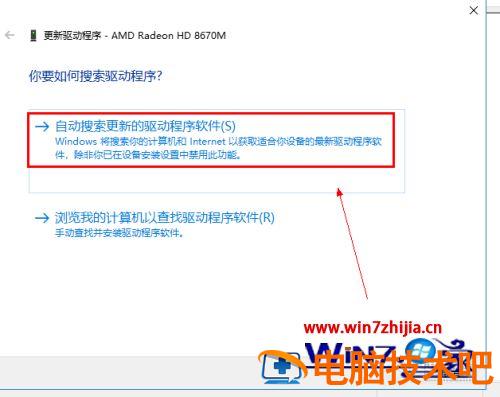
6、进入自动驱动更新阶段,你只需等待搜索结果即可;
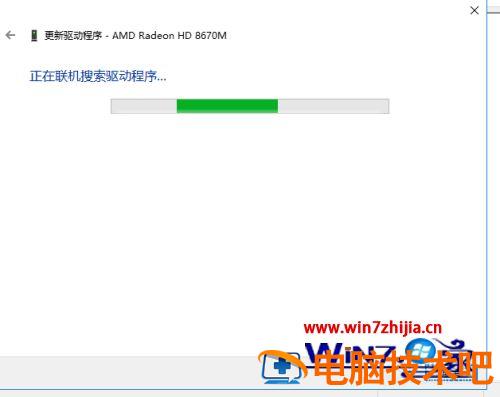
7、搜索到最新驱动后,系统自动替代安装,更新完成后如下图所示;
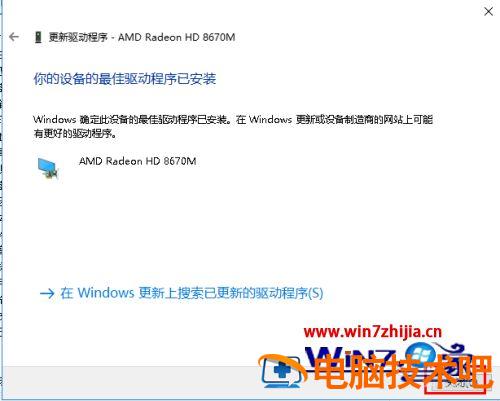
8、对于不善于自己动手处理电脑问题的朋友建议用第三方驱动更新工具更新显卡。
关于笔记本电脑显卡怎么升级的详细步骤就给大家讲述到这边了,有需要的小伙伴们可以学习上面的方法来升级,更多精彩内容欢迎继续关注win7系统下载站!
原文链接:https://000nw.com/9000.html
=========================================
https://000nw.com/ 为 “电脑技术吧” 唯一官方服务平台,请勿相信其他任何渠道。
系统教程 2023-07-23
电脑技术 2023-07-23
应用技巧 2023-07-23
系统教程 2023-07-23
系统教程 2023-07-23
软件办公 2023-07-11
软件办公 2023-07-11
软件办公 2023-07-12
软件办公 2023-07-12
软件办公 2023-07-12
扫码二维码
获取最新动态
